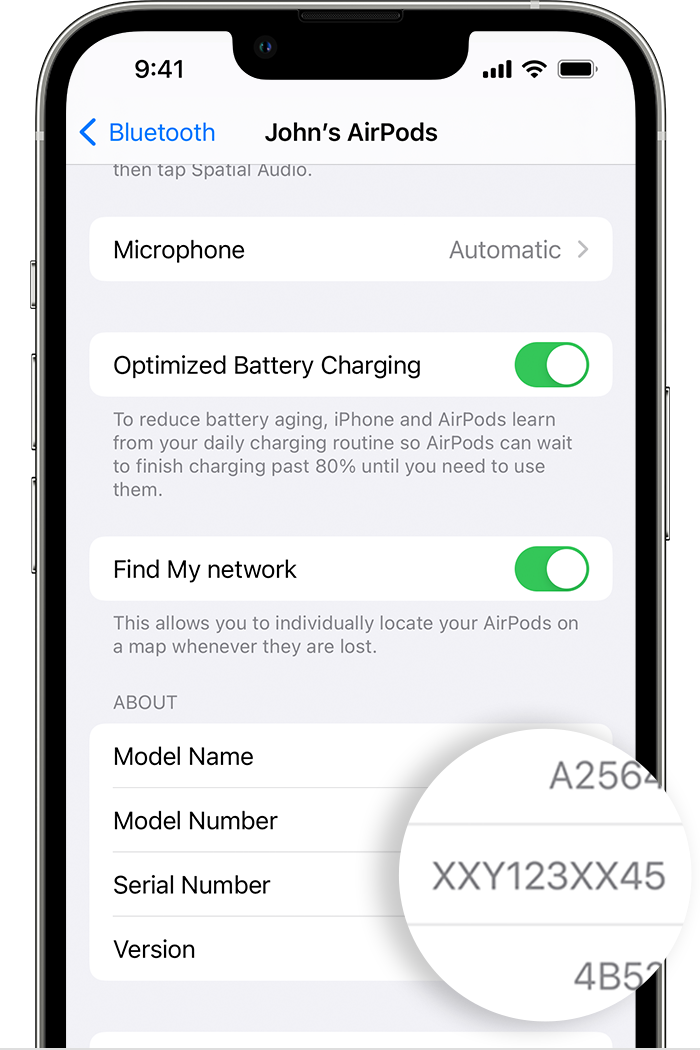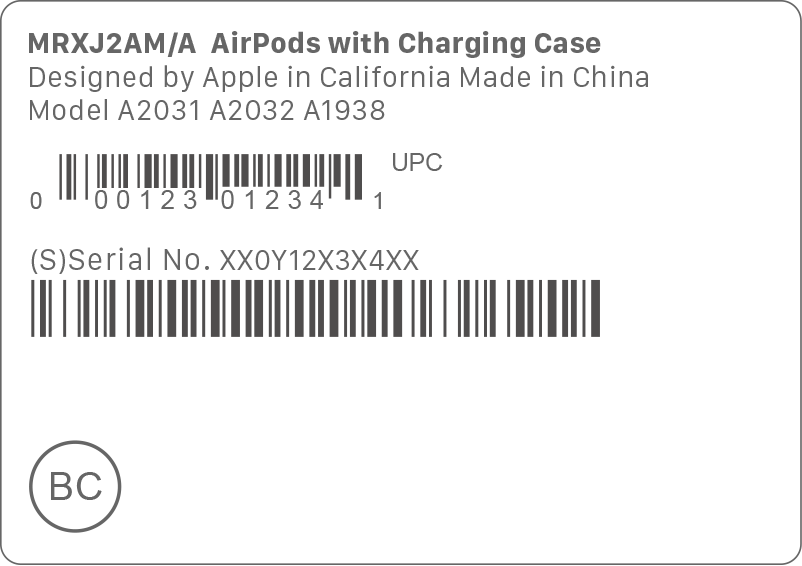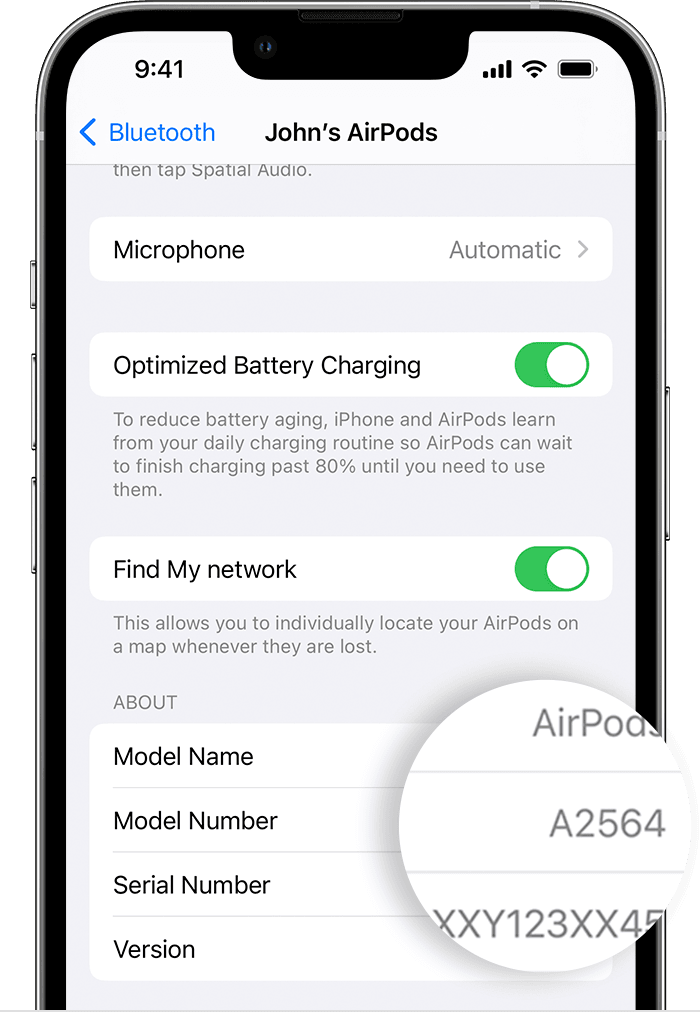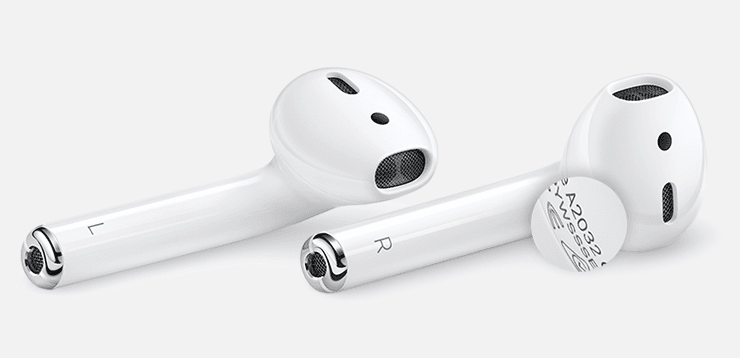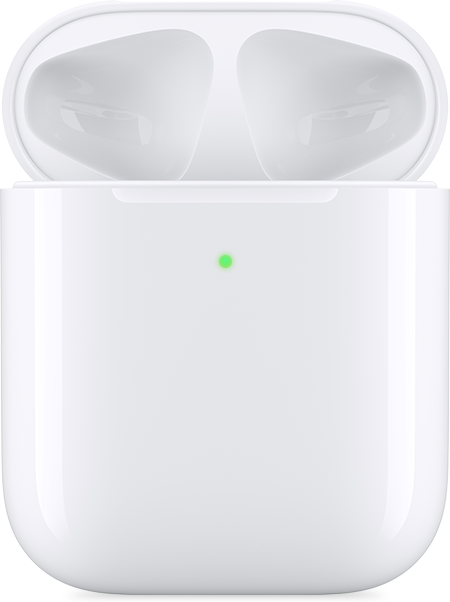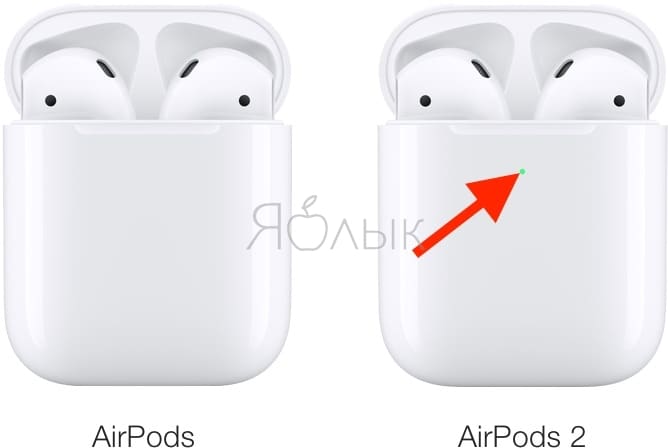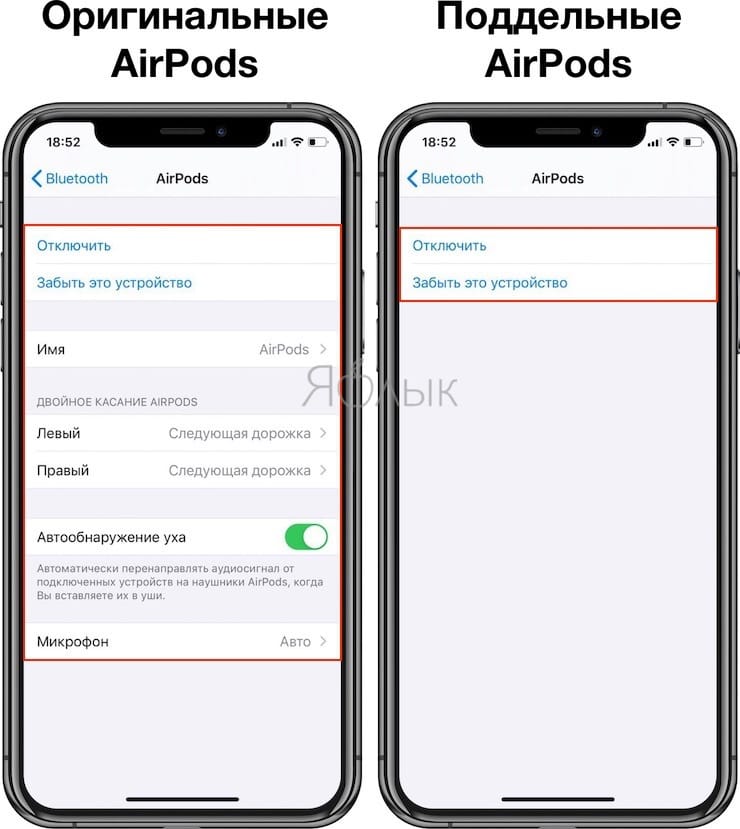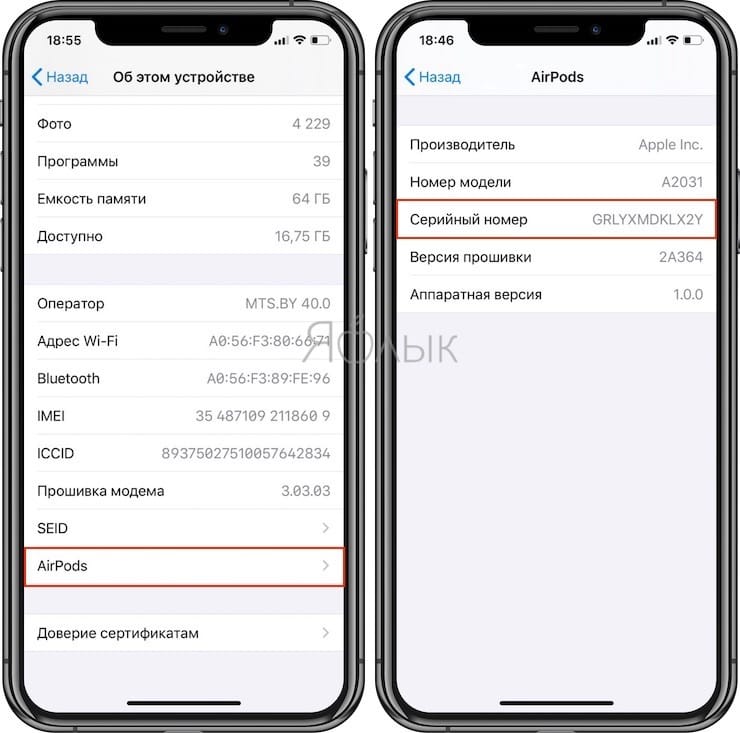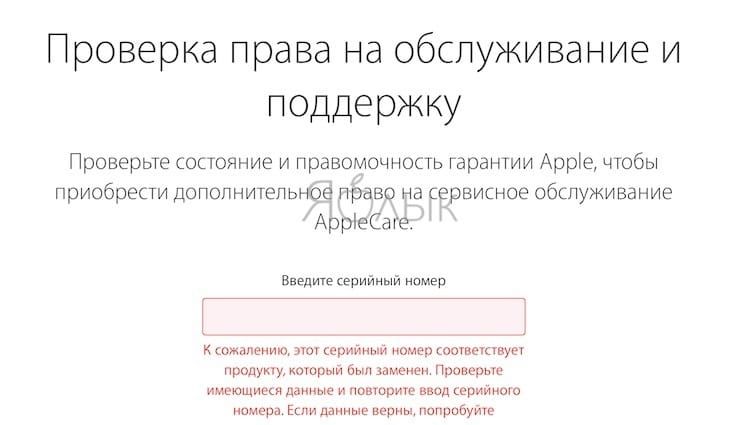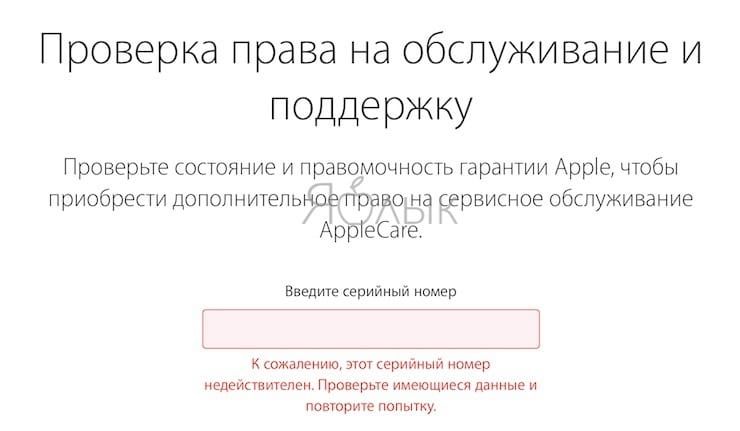- Поиск серийного номера наушников AirPods
- Поиск номера в меню «Настройки» в iOS или iPadOS
- Поиск номера, напечатанного на устройстве
- Наушники AirPods или AirPods Pro
- AirPods Max
- Поиск номера на оригинальной упаковке
- Определение модели наушников AirPods
- Поиск номера используемой модели
- Поиск в программе «Настройки»
- Поиск на корпусе наушников AirPods
- Определение поколения наушников AirPods по номеру их модели
- AirPods (3-го поколения)
- AirPods Max
- AirPods Pro
- AirPods (2-го поколения)
- AirPods (1-го поколения)
- Определение модели зарядного футляра
- Зарядный футляр MagSafe для AirPods (3-го поколения)
- Зарядный футляр MagSafe для AirPods Pro
- Зарядный футляр для AirPods Pro
- Беспроводной зарядный футляр
- Зарядный футляр с разъемом Lightning
- Пытаетесь найти серийный номер?
- Как отличить оригинальные AirPods и AirPods Pro от подделки
- Упаковка AirPods и AirPods Pro
- Внешний вид наушников и чехла
- Возможность подключения к iPhone
- Тестирование оригинальных функций AirPods
- Проверка серийного номера AirPods и AirPods Pro на сайте Apple
- Где купить оригинальные наушники Apple AirPods
Поиск серийного номера наушников AirPods
Узнайте, как найти серийный номер на наушниках AirPods.
Поиск номера в меню «Настройки» в iOS или iPadOS
- Перейдите в раздел «Настройки» > Bluetooth. 1 .
- Найдите в списке устройств свои AirPods (например, «AirPods Ивана»).
- Нажмите кнопку информации рядом со своими наушниками AirPods, чтобы увидеть их серийный номер. 2 .
Поиск номера, напечатанного на устройстве
Серийный номер можно найти на наушниках AirPods или зарядном футляре.
Наушники AirPods или AirPods Pro
Если у вас наушники AirPods или AirPods Pro, то наушники AirPods и зарядный футляр имеют один серийный номер. Этот серийный номер указан на внутренней стороне крышки зарядного футляра, беспроводного зарядного футляра или зарядного футляра MagSafe.
AirPods Max
Если у вас наушники AirPods Max, чтобы увидеть серийный номер, потребуется отсоединить левый магнитный амбушюр.
Поиск номера на оригинальной упаковке
При наличии оригинальной упаковки серийный номер указан рядом со штрих-кодом. Серийный номер также указан в исходной квитанции или счете-фактуре за этот продукт.
1. Если на вашем устройстве используется более ранняя версия программного обеспечения, чем iOS 14 или iPadOS 14, то вы можете найти серийный номер, выбрав «Настройки» > «Общие» > «Об этом устройстве». Прокрутите вниз до названия своих наушников AirPods и нажмите его.
2. У моделей AirPods (2-го поколения), AirPods Pro и AirPods (3-го поколения) каждый наушник имеет собственный серийный номер, нанесенный непосредственно на наушник. Если необходимо отправить наушники AirPods или зарядный футляр на обслуживание, следует использовать основной серийный номер с крышки футляра. Серийные номера наушников AirPods не нужны.
Источник
Определение модели наушников AirPods
Узнайте, как определить поколение наушников AirPods по номеру модели, а также модель зарядного футляра к ним.
Поиск номера используемой модели
По номеру модели наушников AirPods можно определить их поколение.
Поиск в программе «Настройки»
- Перейдите в меню «Настройки» > Bluetooth *.
- Найдите AirPods в списке (например, «AirPods Ивана»).
- Коснитесь кнопки «Подробнее» рядом с AirPods, и отобразится номер модели.
* Если на устройстве установлена ОС, отличная от iOS 14 или iPadOS 14 либо более поздней версии, и наушники AirPods подключены к устройству, номер модели можно найти в разделе «Настройки» > «Основные» > «Об этом устройстве». Прокрутите страницу вниз, пока не увидите имя AirPods, затем коснитесь имени.
Поиск на корпусе наушников AirPods
Если не удается узнать модель в разделе «Настройки», ее номер можно найти на наушниках AirPods. Номер модели указан в первой строке текста на обратной стороне каждого наушника AirPods или под левым амбушюром AirPods Max.
Определение поколения наушников AirPods по номеру их модели
Теперь по номеру модели можно узнать поколение наушников AirPods.
AirPods (3-го поколения)
Номер модели: A2565, A2564
Год выпуска: 2021
AirPods Max
Номер модели: A2096
Год выпуска: 2020
AirPods Pro
Номер модели: A2084, A2083
Год выпуска: 2019
AirPods (2-го поколения)
Номер модели: A2032, A2031
Год выпуска: 2019
AirPods (1-го поколения)
Номер модели: A1523, A1722
Год выпуска: 2017
Определение модели зарядного футляра
Модель зарядного футляра для наушников AirPods можно определить по расположению индикатора состояния и другим деталям.
Зарядный футляр MagSafe для AirPods (3-го поколения)
Номер модели: A2566
Год выпуска: 2021
Зарядный футляр MagSafe для AirPods (3-го поколения) совместим с беспроводными зарядными устройствами стандарта Qi и может выравнивать положение с помощью магнитов при использовании зарядных устройств, совместимых с MagSafe. В нижней части футляра расположен разъем Lightning для подключаемой зарядки. Индикатор состояния находится на лицевой стороне футляра, а серийный номер — на обратной стороне крышки.
Зарядный футляр MagSafe для AirPods Pro
Номер модели: A2190
Год выпуска: 2021
Зарядный футляр MagSafe для AirPods Pro совместим с беспроводными зарядными устройствами стандарта Qi и может выравнивать положение с помощью магнитов при использовании зарядных устройств, совместимых с MagSafe. В нижней части футляра расположен разъем Lightning для подключаемой зарядки. Индикатор состояния находится на лицевой стороне футляра, а серийный номер — на обратной стороне крышки. Последние четыре цифры серийного номера — 1059.
Зарядный футляр для AirPods Pro
Номер модели: A2190
Год выпуска: 2019
Совместим с AirPods Pro
Зарядный футляр для AirPods Pro совместим с беспроводными зарядными устройствами стандарта Qi. В нижней части футляра расположен разъем Lightning для подключаемой зарядки. Индикатор состояния находится на лицевой стороне футляра, а серийный номер — на обратной стороне крышки. Последние четыре цифры серийного номера — 0C6L.
Беспроводной зарядный футляр
Номер модели: A1938
Год выпуска: 2019
Совместим с наушниками AirPods (2-го поколения) и AirPods (1-го поколения)
Беспроводной зарядный футляр совместим со стандартом Qi. В нижней части футляра расположен разъем Lightning для подключаемой зарядки. Индикатор состояния находится на лицевой стороне футляра, а серийный номер — на обратной стороне крышки.
Зарядный футляр с разъемом Lightning
Номер модели: A1602
Год выпуска: 2017
Совместим с наушниками AirPods (2-го поколения) и AirPods (1-го поколения)
В нижней части футляра расположен разъем Lightning для подключаемой зарядки. Индикатор состояния находится на внутренней стороне футляра, а серийный номер — на внутренней стороне крышки.
Пытаетесь найти серийный номер?
Серийный номер наушников AirPods можно найти там же, где и номер модели. Выполните действия, описанные в начале этой статьи. При необходимости можно изучить другие способы поиска серийного номера.
Источник
Как отличить оригинальные AirPods и AirPods Pro от подделки
Беспроводная гарнитура AirPods давно уже считается настоящим хитом, обретя миллионы поклонников по всему миру. Владеть таким устройством мечтают многие, вот только цена на изделие Apple весьма высока. В результате люди склоняются к поискам иногда даже не альтернатив, а просто «дешевых» AirPods. В некоторые местах можно найти эти наушники по действительно низкой цене. Вот только не подделка ли это?
У любого удачного продукта на рынке неизбежно появляются свои клоны. Коснулось это и AirPods. Качество подделок варьируется от очевидных небрежных копий до практически точного повторения. Правда, пристальное изучение всегда поможет выявить отличия оригинала от подделки. Перед приобретением любых AirPods проверьте следующие пять параметров этого продукта на идентичность. Это поможет определить – оригинальные ли наушники или нет.
Упаковка AirPods и AirPods Pro
Часто поддельные AirPods можно обнаружить еще до вскрытия самой упаковки. На самом деле важно проверять даже ее, ведь сохранение первоначальной целостности коробки поможет вернуть деньги в случае отказа от товара.
Что искать на коробке?
Apple иногда меняет дизайн упаковки для своих продуктов, поэтому упаковка AirPods может отличаться от фотографий, найденных в Интернете. Тем не менее, настоящие AirPods никогда не будут иметь явно напечатанные или пикселизированные изображения, что свойственно поддельным продуктам.
Внимательно прочитайте весь текст и осмотрите каждое изображение на коробке AirPods на наличие ошибок. Любые опечатки, двойные пробелы или некачественные картинки дают основание предположить, что в ваших руках – подделка.
Упаковка оригинальных AirPods Pro имеет ярлычок со стрелочкой для удобной распаковки.
Что искать в коробке?
Лучшие клоны AirPods обеспечивают правильную внешнюю упаковку – коробка наушников может быть даже упакована в пленку с ярлычком со стрелочкой. Но не судите книгу по ее обложке. Только то, что внешне коробка выглядит правильно, не означает, что внутри настоящие AirPods.
Откройте коробку и поищите опечатки или ошибки в сопроводительных документах.
Вы также должны убедиться, что ваши AirPods поставляются со всеми аксессуарами, перечисленными на веб-сайте Apple: перейдите на страницу технических характеристик для ваших конкретных AirPods.
Внешний вид наушников и чехла
Подержанные AirPods далеко не всегда поставляются с какой-либо упаковкой, которую вы можете проверить. Но вы все равно можете обнаружить поддельный набор, осмотрев сами AirPods.
Как определить поддельные AirPods?
Зайдите на сайт Apple и сравните качественные изображения AirPods с тем устройством, которое вы хотите купить. Если вы обнаружите какие-либо отличия, например, дополнительные вентиляционные отверстия или смещенные отверстия, то вы смотрите на одну из множества подделок.
Независимо от того, покупаете ли вы оригинальные AirPods, AirPods 2-го поколения или AirPods Pro, вы можете незамедлительно обнаружить подделку, если она имеет любой другой цвет, кроме белого, или если на самих AirPods есть кнопки или индикаторы состояния.
Еще один хороший совет для выявления поддельных и настоящих AirPods – взглянуть на торец ножки наушника. Реальные AirPods имеют решетку овальной формы, в то время как в большинстве она круглая.
Настоящие AirPods Pro вообще не имеют решетки, тогда как на многих фальшивках она все еще установлена.
Оригинальные AirPods Pro
Поддельные AirPods Pro
Как определить поддельный кейс для зарядки?
Поддельные AirPods часто поставляются с увеличенным кейсом для зарядки, который совсем не похож на настоящий вариант. Фирменные корпуса закрываются магнитным способом с четким защелкиванием, а задняя часть крышки имеет металлический шарнир. Остальная же часть корпуса выполнена из белого пластика.
Вы должны увидеть кнопку настройки на задней панели и один индикатор состояния на передней панели (или под крышкой оригинального зарядного устройства в AirPods 1). Никаких других лампочек или светодиодов на кейсе и самих наушниках быть не должно.
Кейсы AirPods и AirPods 2
Посмотрите на нижнюю часть корпуса и убедитесь, что для зарядки используется порт Lightning. Если возможно, подключитесь к нему, чтобы убедиться в свечении зеленого индикатора состояния во время зарядки.
Кейс AirPods Pro
Поддельные AirPods весят меньше, чем настоящие
Большинство поддельных AirPods используют более дешевые материалы, чем официальный продукт Apple. Это означает, что они зачастую намного легче. Если возможно, используйте набор весов для взвешивания AirPods и зарядного кейса. Сравните результаты с весом, указанным на странице технических характеристик Apple для этой модели AirPods.
Вес AirPods с беспроводным зарядным футляром
AirPods (каждый наушник): 4 г
Беспроводной зарядный футляр: 40 г
Вес AirPods с зарядным футляром
AirPods (каждый наушник): 4 г
Зарядный футляр: 38 г
Вес AirPods Pro
AirPods Pro (каждый наушник): 5,4 г
Беспроводной зарядный футляр для AirPods Pro: 45,6 г
Возможность подключения к iPhone
Настоящие AirPods используют фирменный чип Apple W1 или H1 для подключения к iPhone без необходимости заходить в настройки Bluetooth.
Хотя некоторые поддельные AirPods и копируют такой функционал, ни одна из моделей-клонов правильно не подключается к смартфону по Bluetooth.
Подключение AirPods к iPhone
Все, что вам нужно сделать для подключения AirPods к iPhone, это вернуть их в кейс, а затем открыть его рядом с вашим устройством. На iPhone должна появиться анимация подключения. Если этого не произошло, зарядите AirPods и попробуйте снова.
Многие поддельные AirPods требуют подключения к себе через настройки Bluetooth. В некоторых случаях вам даже нужно подключаться к каждому наушнику отдельно. С настоящими AirPods такого произойти не может.
Проверка настройки Bluetooth для AirPods
Даже если ваши AirPods и подключаются с помощью анимированной настройки Apple, откройте настройки Bluetooth для AirPods, чтобы убедиться в правильном расположении всех остальных параметров для гарнитуры.
На iPhone перейдите по пути Настройки → Bluetooth. Нажмите кнопку «i» рядом с AirPods.
Настоящие AirPods позволяют переименовать их, изменить элементы управления и включить или выключить функцию автоматического определения нахождения в ухе. Большинство реплик AirPods позволяют лишь отключить или забыть это устройство.
Тестирование оригинальных функций AirPods
Одна из причин популярности и стоимости AirPods заключается в том, что они оснащены полезными функциями, которые подделки только пытаются воспроизвести. Проверьте каждую из этих функций, чтобы убедиться в аутентичности ваших AirPods.
Если что-то не будет работать – не спешите бить тревогу. Сперва попробуйте устранить типичные проблемы AirPods, прежде чем считать их фальшивыми.
Особенности оригинальных AirPods и AirPods 2-го поколения
Во время прослушивания музыки дважды нажмите на «стебель» AirPods, чтобы выполнить одно из следующих действий, в зависимости от настроек Bluetooth:
- Активировать Siri.
- Пауза / Воспроизведение музыки.
- Перейти к следующему треку.
- Вернуться к предыдущему треку.
Если включено автоматическое обнаружение расположения в ухе, вы также сможете приостановить воспроизведение музыки, просто вынув из уха один наушник.
С AirPods 2-го поколения вы также можете использовать «Привет, Siri», если включите эту функцию в меню Настройки → Siri и Поиск на своем iPhone.
Особенности AirPods Pro
В отличие от стандартных AirPods, в данной модели можно нажимать с усилием на «стебель» AirPods Pro, чтобы выполнить ряд различных действий:
- Нажмите один раз, чтобы приостановить/воспроизвести музыку
- Нажмите дважды, чтобы перейти к следующему треку
- Нажмите три раза, чтобы вернуться к предыдущему треку
- Удерживайте нажатие, чтобы переключиться между активным шумоподавлением или режимом прозрачности.
AirPods Pro также работает с фразой «Привет, Siri», если она включена для вашего iPhone. Перейдите в Настройки → Siri и Поиск, чтобы проверить это.
Проверка серийного номера AirPods и AirPods Pro на сайте Apple
Apple использует серийные номера для идентификации каждого поставленного официально набора AirPods и фирменного кейса для зарядки. Найдите серийный номер своих AirPods и введите его на веб-сайте Проверка права на обслуживание и поддержку, чтобы узнать, настоящее ли устройство или нет.
Где найти серийный номер AirPods
Существует несколько разных мест, где можно найти серийный номер AirPods:
- Напечатан на наклейке снаружи коробки
- Отпечатан внутри крышки зарядного футляра
- На странице «Об этом устройстве» в настройках iPhone.
Некоторые производители поддельных AirPods могут даже напечатать украденные серийные номера на коробке или на внутренней стороне зарядного футляра. На самом деле вы можете даже обнаружить, что ваш кейс для зарядки является подлинным, но вот AirPods внутри окажутся поддельными.
Единственный надежный способ получить серийный номер ваших AirPods – это страница «Об этом устройстве» на iPhone.
Подключите AirPods к iPhone, затем перейдите в Настройки → Основные → Об этом устройстве. Внизу страницы вы должны увидеть свои AirPods, коснитесь их, чтобы увидеть серийный номер. Только настоящие AirPods будут отображаться в этом разделе настроек. Помимо серийного номера можно будет узнать производителя, версию прошивки и аппаратную версию.
Вернемся к проверке по серийному номеру.
Скриншот проверки новых неактивированных AirPods (запечатаны и никогда не подключались к iPhone)
Надпись «Дата покупки не подтверждена» или «Активируйте свое устройство» говорит о том, что наушники совершенно новые и ни разу не были подключены к iPhone.
Скриншот проверки активированных AirPods (распечатанных и подключенных к iPhone)
Надпись «Действительная дата покупки» означает, что наушники оригинальные наушники являются не новыми – были распакованы и подключены к iPhone.
Скриншот проверки серийного номера AirPods с заводским браком, которые были официально заменены в Apple по гарантии. Такие наушники покупать нельзя
Надпись «К сожалению, этот серийный номер соответствует продукту, который был заменен» означает, что каким-то образом подобные экземпляры попадают в продажу к продавцам некачественных товаров, а те продают их под видом новых со скидкой.
Скриншот проверки несуществующего серийного номера AirPods. Такие наушники покупать нельзя
Надпись «К сожалению, этот серийный номер недействителен» означает, что на коробке с наушниками указ несуществующий серийный номер, не имеющий никакого отношения к оригинальным AirPods.
Где купить оригинальные наушники Apple AirPods
Продукцию Apple стоит покупать только в магазинах компании или официальных реселлеров.
Источник